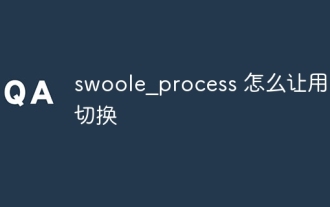使用Swoole和Workerman加速PHP與MySQL的訊息傳輸

使用Swoole和Workerman加速PHP與MySQL的訊息傳遞
隨著網路的發展,PHP在網站開發上的應用越來越廣泛。然而,由於PHP是解釋型語言,每次與MySQL進行互動時都需要建立資料庫連接,這會導致效能上的一定損耗。為了解決這個問題,我們可以藉助Swoole和Workerman來加速PHP與MySQL之間的訊息傳輸。
Swoole是一個基於PHP擴展的高效能網路通訊引擎,提供了非同步IO、協程和並發程式設計等特性。 Workerman是一個PHP非同步事件驅動的程式設計框架,可以用來建構高效能的網路應用。透過使用這兩個工具,我們可以實現PHP與MySQL之間的高效通訊。
下面是使用Swoole和Workerman加速PHP與MySQL的範例程式碼:
// 引入Swoole和Workerman
require_once 'path/to/swoole/autoload.php';
require_once 'path/to/workerman/Autoloader.php';
use WorkermanWorker;
use SwooleCoroutineMySQL;
// 创建一个Workerman实例
$worker = new Worker();
// 设置Worker进程数量
$worker->count = 4;
// 启动Worker
$worker->onWorkerStart = function($worker) {
// 建立MySQL连接池
$worker->mysqlPool = new SwooleCoroutineChannel(100);
for ($i = 0; $i < 100; $i++) {
$mysql = new MySQL();
$mysql->connect([
'host' => '127.0.0.1',
'user' => 'root',
'password' => 'password',
'database' => 'test',
]);
$worker->mysqlPool->push($mysql);
}
};
// 处理请求
$worker->onMessage = function($connection, $data) {
// 从连接池中获取一个MySQL连接
$mysql = $connection->worker->mysqlPool->pop();
// 执行MySQL查询
$result = $mysql->query('SELECT * FROM table');
// 将结果返回给客户端
$connection->send(json_encode($result));
// 将MySQL连接放回连接池
$connection->worker->mysqlPool->push($mysql);
};
// 启动Worker
Worker::runAll();在上述範例程式碼中,我們建立了一個Workerman實例,並設定了Worker進程數為4。在Worker啟動時,我們建立了一個MySQL連線池,其中包含了100個MySQL連線。當有請求到達時,我們從連接池中取得一個連接,並執行MySQL查詢。查詢結果會被傳送給客戶端,然後將MySQL連線放回連線池。透過這種方式,我們可以避免每次請求都需要建立資料庫連線的效能損耗,加速了PHP與MySQL之間的訊息傳輸。
要注意的是,上述程式碼只是範例,實際使用時還需要根據具體的業務邏輯進行調整。另外,為了達到更好的效能,我們還可以對連線池進行最佳化,例如增加連線池的大小、定期檢查連線狀態等。
總結一下,透過使用Swoole和Workerman,我們可以加速PHP與MySQL之間的訊息傳輸。這種方式不僅能提升網站的效能,還能提升使用者體驗。希望這個範例能夠幫助到你。
以上是使用Swoole和Workerman加速PHP與MySQL的訊息傳輸的詳細內容。更多資訊請關注PHP中文網其他相關文章!

熱AI工具

Undresser.AI Undress
人工智慧驅動的應用程序,用於創建逼真的裸體照片

AI Clothes Remover
用於從照片中去除衣服的線上人工智慧工具。

Undress AI Tool
免費脫衣圖片

Clothoff.io
AI脫衣器

Video Face Swap
使用我們完全免費的人工智慧換臉工具,輕鬆在任何影片中換臉!

熱門文章

熱工具

記事本++7.3.1
好用且免費的程式碼編輯器

SublimeText3漢化版
中文版,非常好用

禪工作室 13.0.1
強大的PHP整合開發環境

Dreamweaver CS6
視覺化網頁開發工具

SublimeText3 Mac版
神級程式碼編輯軟體(SublimeText3)
 實作Workerman文件中的文件上傳與下載
Nov 08, 2023 pm 06:02 PM
實作Workerman文件中的文件上傳與下載
Nov 08, 2023 pm 06:02 PM
實現Workerman文件中的文件上傳與下載,需要具體程式碼範例引言:Workerman是一款高效能的PHP非同步網路通訊框架,具備簡潔、高效、易用等特點。在實際開發中,文件上傳和下載是常見的功能需求,本文將介紹如何使用Workerman框架實現文件的上傳和下載,並給出具體的程式碼範例。一、檔案上傳:檔案上傳是指將本機上的檔案傳輸至伺服器端的操作。下面是使用
 swoole協程如何在laravel使用
Apr 09, 2024 pm 06:48 PM
swoole協程如何在laravel使用
Apr 09, 2024 pm 06:48 PM
Laravel 中使用 Swoole 協程可以並發處理大量請求,優點包括:同時處理:允許同時處理多個請求。高效能:基於 Linux epoll 事件機制,高效處理請求。低資源消耗:所需伺服器資源更少。易於整合:與 Laravel 框架無縫集成,使用簡單。
 如何實作Workerman文件的基本使用方法
Nov 08, 2023 am 11:46 AM
如何實作Workerman文件的基本使用方法
Nov 08, 2023 am 11:46 AM
如何實現Workerman文件的基本使用方法簡介:Workerman是一個高效能的PHP開發框架,它可以幫助開發者輕鬆建立高並發的網路應用程式。本文將介紹Workerman的基本使用方法,包括安裝和設定、建立服務和監聽連接埠、處理客戶端請求等。並給出相應的程式碼範例。一、安裝並設定Workerman在命令列中輸入以下命令來安裝Workerman:c
 swoole框架怎麼重啟服務
Apr 09, 2024 pm 06:15 PM
swoole框架怎麼重啟服務
Apr 09, 2024 pm 06:15 PM
若要重新啟動 Swoole 服務,請依照下列步驟操作:檢查服務狀態並取得 PID。使用 "kill -15 PID" 停止服務。使用啟動服務的相同命令重新啟動服務。
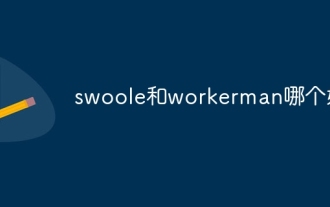 swoole和workerman哪個好
Apr 09, 2024 pm 07:00 PM
swoole和workerman哪個好
Apr 09, 2024 pm 07:00 PM
Swoole 和 Workerman 都是高效能 PHP 伺服器框架。 Swoole 以其非同步處理、出色的效能和可擴展性而聞名,適用於需要處理大量並發請求和高吞吐量的專案。 Workerman 提供了非同步和同步模式的靈活性,具有直覺的 API,更適合易用性和處理較低並發量的專案。
 swoole和java哪個表現好
Apr 09, 2024 pm 07:03 PM
swoole和java哪個表現好
Apr 09, 2024 pm 07:03 PM
效能比較:吞吐量:Swoole 以協程機制,吞吐量更高。延遲:Swoole 的協程上下文切換開銷更低,延遲更小。記憶體消耗:Swoole 的協程佔用記憶體較少。易用性:Swoole 提供更易於使用的並發程式設計 API。
 如何解決Win7電腦網路速度緩慢問題
Jan 04, 2024 am 09:17 AM
如何解決Win7電腦網路速度緩慢問題
Jan 04, 2024 am 09:17 AM
很多使用win7系統電腦的夥伴,發現使用電腦的時候發現網路速度特別慢。這是什麼情況呢?可能是你們網路設定裡面對網路有一定的限制,今天小編教你們如何解除網路限制,讓網路速度變得極快,只要選擇進階設定裡面將其值改為「20MHz/ 40MHzauto」即可,具體的教學一起來看看吧。提升win7電腦網速的方法1.小編這裡以win7系統為例說明,滑鼠右鍵桌面任務欄右側的「網路」圖標,選擇「網路和共享中心」開啟。 2.在新出現的介面中點擊“更改適配器設定”,然後滑鼠右鍵“本地連接”選擇“屬性”開啟。 3.在開啟的「本地